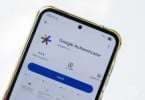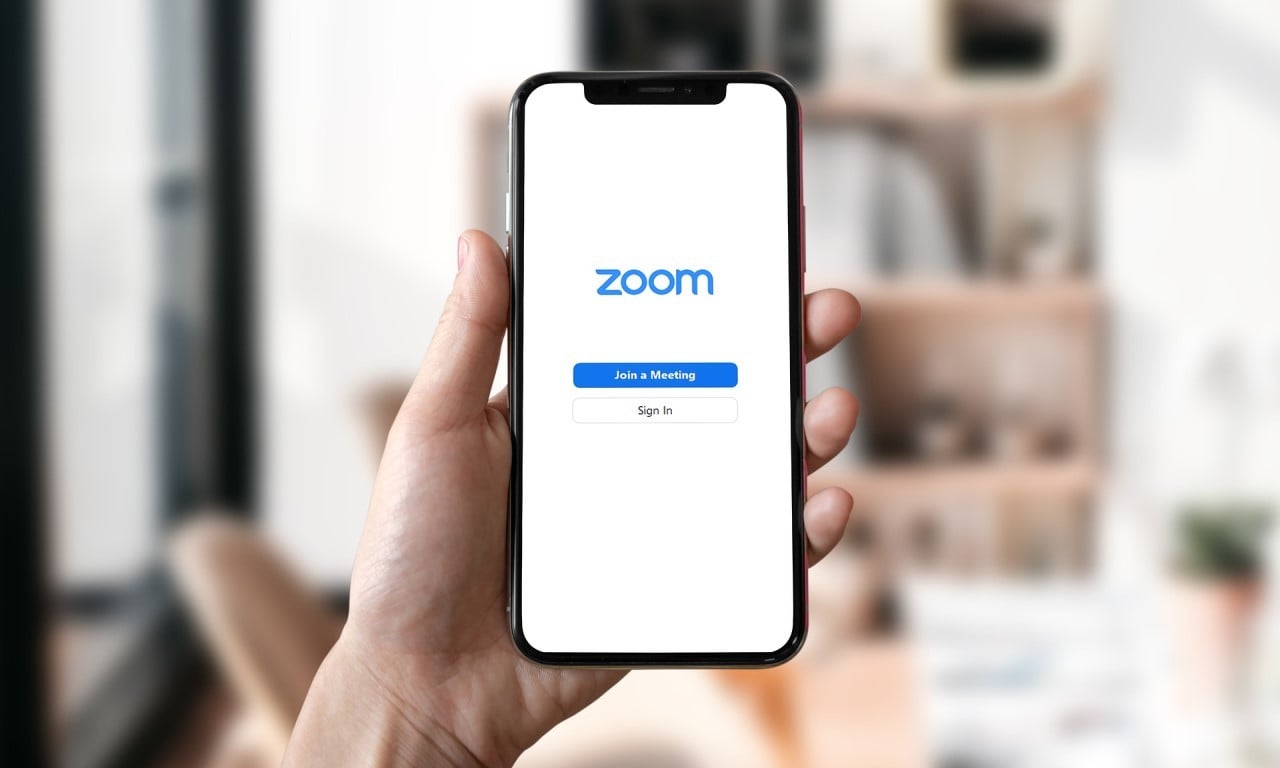
Gadgetren – Zoom masih menjadi salah satu aplikasi video conference yang digunakan oleh berbagai kalangan untuk meeting, workshop, seminar, pembelajaran, dan lainnya.
Selain mempunyai tampilan antarmuka yang sederhana dan mudah digunakan, Zoom membawa beragam fitur yang dapat membantu ketika melakukan konferensi video seperti Chat, Reaction, Share presentation, Whiteboard, Notes, hingga Background.
Jika merasa suasana latar kurang memadai, kamu dapat menggunakan fitur Background & Filter yang sudah tersedia pada Zoom untuk mengubahnya menjadi gambar lain.
Cara Mengganti Background Zoom di HP
- Buka aplikasi Zoom di ponsel
- Login akun Zoom.
- Pilih New Meeting apabila kamu menjadi Host.
- Atau pilih Join sebagai peserta
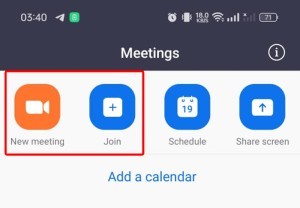
- Lalu kamu akan melihat pratinjau dari tangkapan kamera.
- Cari dan pilih menu More berikon tiga titik pada bagian bawah.
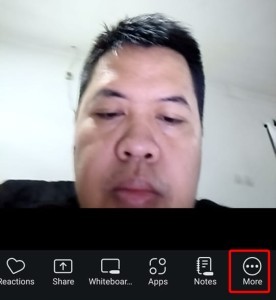
- Pada menu pop-up yang muncul, pilih menu Background & effects.
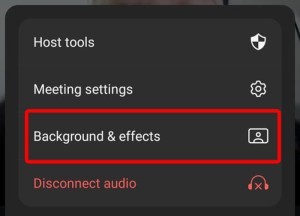
- Pilih latar belakang yang diinginkan.
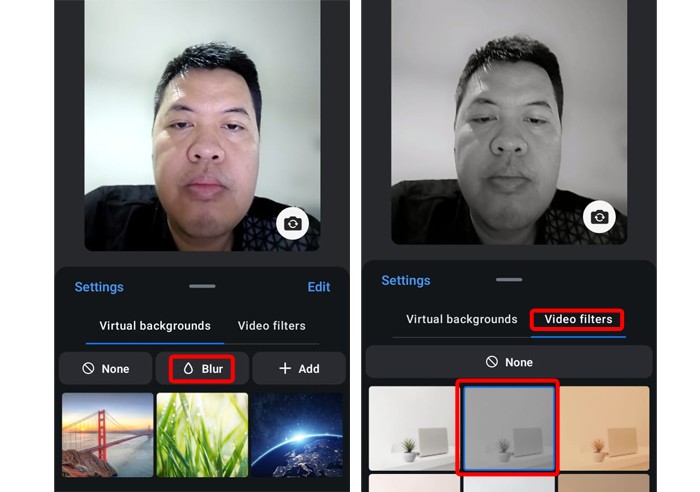
Penambahan latar belakang biasanya digunakan saat tengah mengadakan seminar yang membutuhkan latar dengan tema tertentu. Selain itu, terdapat juga fitur Blur yang memungkinkan latar menjadi buram agar video lebih terfokus ke wajah kamu.
Terdapat juga video filters yang bisa digunakan agar tampilan video diubah menjadi warna sesuai dengan preset yang tersedia seperti Normal, Monochrome, Warm, Cold, dan masih banyak lagi.
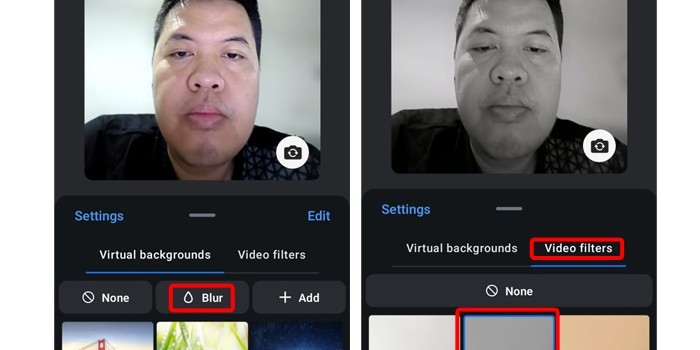
Sebagai peserta, kamu saat memilih Join akan diminta untuk memasukkan Meeting ID yang sudah disediakan oleh penyedia acara. Apabila acaranya bersifat privat, maka kamu juga akan diminta memasukkan password agar bisa mengakses ruang meeting Zoom tersebut.
Sementara itu jika kamu merupakan Host, maka kamu bisa menggunakan tools yang lebih dalam melakukan moderasi jalannya suatu meeting, workshop, seminar, pembelajaran, nonton bareng, dan lainnya.
Aplikasi Zoom sendiri tersedia untuk diunduh melalui Google Play Store dan Apple App Store. Kamu pun dapat menggunakan aplikasi di komputer berbasis Windows maupun mengakses Zoom melalui halaman web.